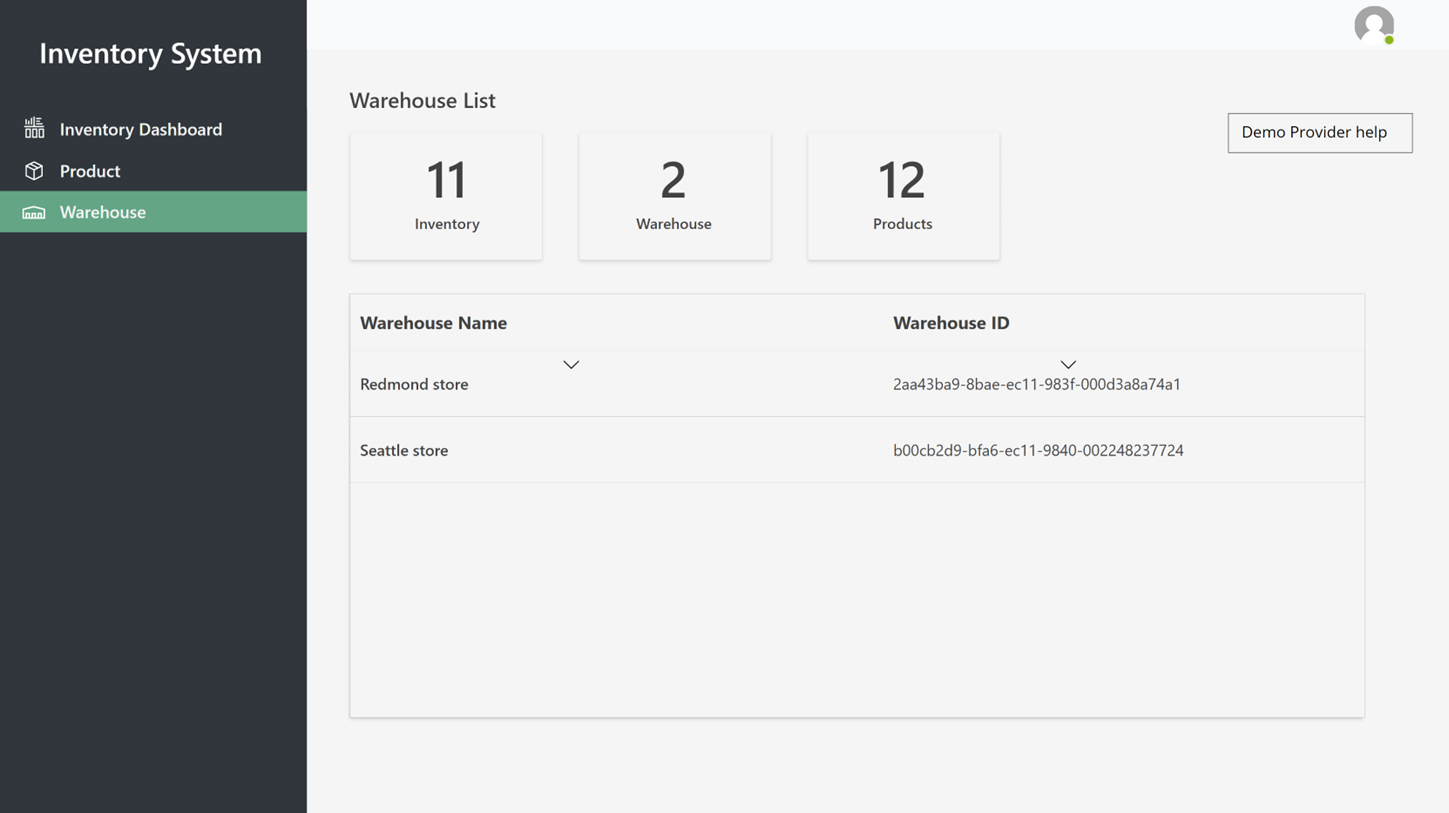Konfigurera och öppna demoproviders
I den här artikeln beskrivs hur du konfigurerar startar demoprovider i Microsoft Dynamics 365 Intelligent Order Management.
Demoproviders har utformats för att hjälpa dig att visa hur order flödar mellan Intelligent Order Management och anslutningar från tredje part. När du har ställt in demoproviders kan du generera en testorder och övervaka dess status i Intelligent Order Management när den går igenom varje steg i ett orkestreringsflöde, från ordervalidering till uppfyllelse.
Sedel
Demoleverantörerna är bara tillgängliga i utvärderingsmiljöer.
Följande demoprovider program är tillgängliga:
- Demo e-handelsprogram – Det här programmet används för att generera en order.
- Demoprogram om uppfyllelse – Det här programmet används för att generera en order.
- Demolagerprogram – Detta program används för att uppdatera lagersystemet efter uppfyllelse.
Ställa in demoproviders
Innan du kan börja använda demoprovider måste du ställa in dem. Inställningsprocessen har fyra steg:
- Aktiva anslutningar.
- Publicerade policyer.
- Lägg till providers.
- Aktivera och publicera demo orkestreringsflödet.
Aktiva anslutningar
Om du vill aktivera anslutningar, följ dessa steg.
- På startsidan för Intelligent Order Management väljer du Inställningar och sedan Initiala anslutningar.
- Öppna varje anslutning, vänta tills den är upprättad och välj sedan Spara och stäng. (En grön bockmarkering anger att en anslutning har upprättats.)
- När alla anslutningar har upprättats, välj i den översta menyn Aktivera system.
Ändra policy för uppfyllelseprocess
Gör på följande vis för att ändra policy för uppfyllelseprocess.
- Gå till Inställningar > Allmänna appinställningar > Inställningar för orderhantering.
- I avsnittet Policy för uppfyllelseprocess väljer du Generering av uppfyllelseorder om du vill ändra policyn från Lagerkontroll och skapande av orderuppfyllelse.
Publicera policyer
Gör så här om du vill publicera policyer.
- I det vänstra navigeringsfönstret väljer du Orkestrering, välj Policyer.
- Välj och publicera varje policy i listan.
Lägg till providers
Om du vill lägga till providers.
I vänstra navigeringsfönstret, välj Providers, välj Bibliotek.
Välj och aktivera providers Intern programtjänst, Uppfyllelse av demoorder, Demoorderintag och Demoorderlager.
Välj Aktivera providers. Guiden Aktivering av provider visas.
På sidan Villkor läs villkoren. Om du håller med dem väljer du Godkänn.
Slutför installationsguiden Provideraktivering för respektive provider på följande sätt:
- Se till att anslutningen är upprättad. (En grön bockmarkering anger att en anslutning har upprättats.)
- Behåll standardinställningarna för varje provider. För providern Intern programtjänst väljer du Nej när du får frågan om du vill skapa nya uppdelade orderrader.
- Välj Nästa.
När du kommer till slutet av guiden väljer du Aktivera.
När du har aktiverat providers tar det ungefär sex minuter att aktivera ändringarna. Du kan kontrollera att alla providers är aktiva genom att gå till Provider > installerad och visa status för respektive provider.
Publicera ett flöde för demoorkestrering
Publicera ett flöde för demoorkestrering genom att följa dessa steg.
- å till Orkestreringar > flöden.
- Välj Demoorderresa för att öppna den.
- Välj Spara och publicera.
Notering
Om du upplever problem när du publicerar orkestreringsflödet måste du välja provideråtgärd och policy igen och sedan försöka igen.
Om policyn inte publiceras bör du bekräfta att körningspolicyn för Validerat demoorderhuvud, Validerade demoorderrader och Enkel uppfyllelsebestämning är korrekt inställda.
Starta demoproviders
När orkestreringsflödet har publiceras är demoprovidern klar att användas.
Öppna demoprogrammet för e-handel
Öppna först demoprogrammet för e-handel och spela upp kundens del när du gör en beställning i en simulerad e-handelsbutik. Ordern kommer sedan att flöda in i Intelligent Order Management, där du kan visa dess status och detaljer i registren för försäljnings- och uppfyllelseorder.
För att öppna demoprogrammet för e-handel följer du dessa steg.
- I det vänstra navigeringsfönstret, välj områdesväljaren längst ned till vänster och sedan Demoprovider.
- På sidan Demoproviders under E-handelsbutik – Demo, välj Starta demo. E-handelsdemosidan visas.
- Välj en produkt på startsidan eller en kategorisida.
- Ange eller välj en kvantitet.
- Välj Lägg till i vagn.
- På vagnsidan, välj Gör beställning.
- En utcheckningssida visas som är ifylld med demokundinformation. Du kan valfritt ändra kundinformationen innan du skapar beställningen.
- Välj Skapa order. När ordern har skapats omdirigeras du till en bekräftelsesida.
Verifiera order i Intelligent Order Management
När en order har lagts kan den verifieras i registret Intelligent Order Management.
Gör så här om du vill verifiera en order.
- I det vänstra navigeringsfönstret, välj områdesväljaren längst ned till vänster och sedan Försäljningsorder.
- Ordern du skapar visas längst upp i listan. Välj ordern för att öppna den och granska orderinformationen.
När Intelligent Order Management tar emot en beställning, kör den ett orkestreringsflöde och skickar så småningom beställningen till lämpligt lager.
Öppna demouppfyllelseappen
Öppna sedan demoprogrammet för uppfyllelseprovider för att uppfylla ordern.
För att öppna demoprogrammet för uppfyllelseprovider du dessa steg.
- I det vänstra navigeringsfönstret, välj områdesväljaren längst ned till vänster och sedan Demoprovider.
- På sidan Demoproviders under Uppfyllelsecenter – Demo, välj Starta demo.
- Markera den order som du har gjort och använd sedan guiden för att gå igenom uppfyllelsestegen, hela vägen till leveransen. När du har slutfört guiden ska den uppdaterade statusen återspeglas i registret för försäljningsorder i Intelligent Order Management.
Inkommande order
I demouppfyllelseprogrammet väljer du Inkommande order om du vill visa detaljerad information om den inkommande ordern på sidan Inkommande order . Illustrationen nedan visar ett exempel.
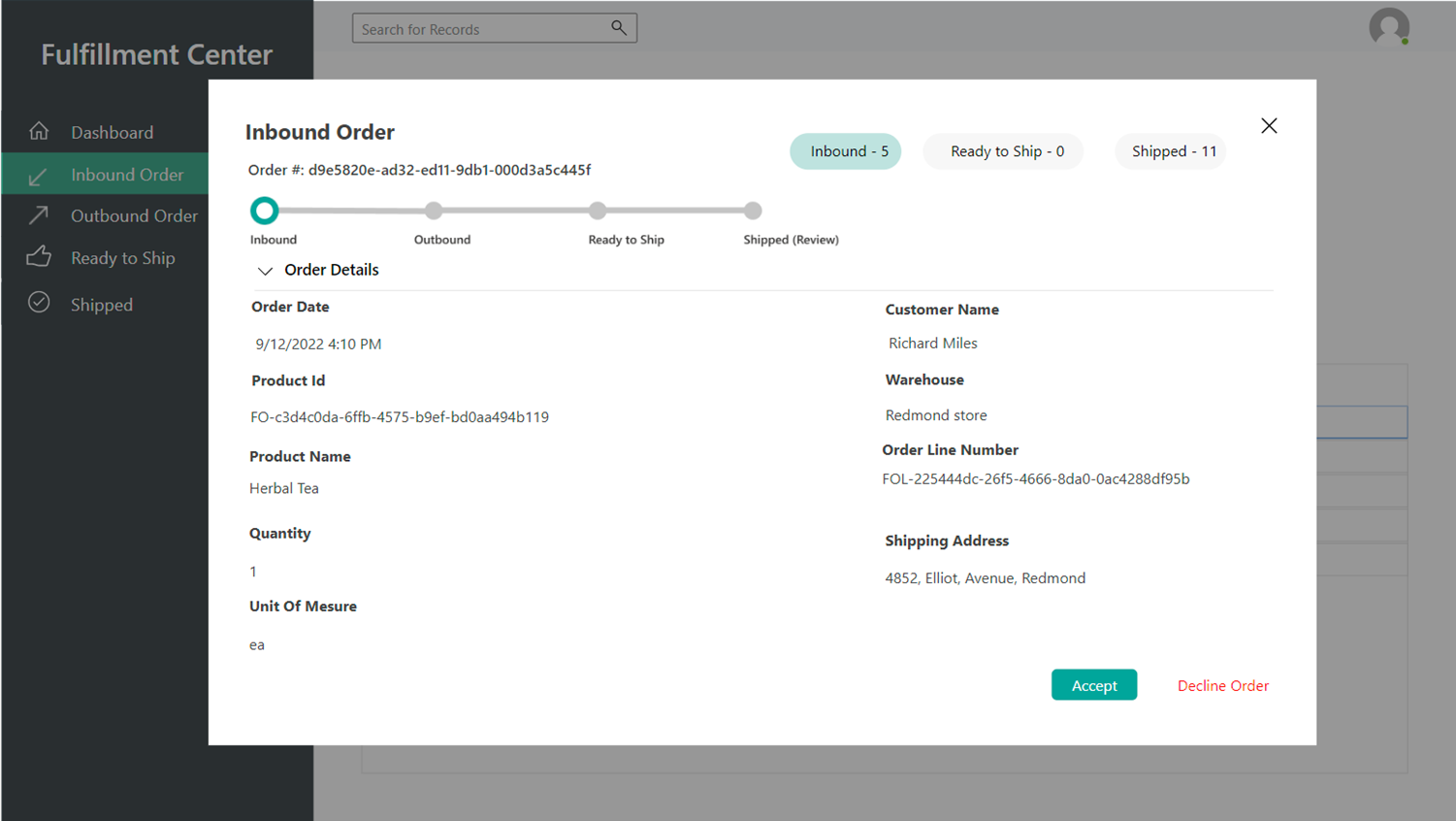
Välj Acceptera för att öppna sidan för den senaste guiden.
Utgående order
På sidan Utgående order kan du visa information om den utgående ordern. Illustrationen nedan visar ett exempel.
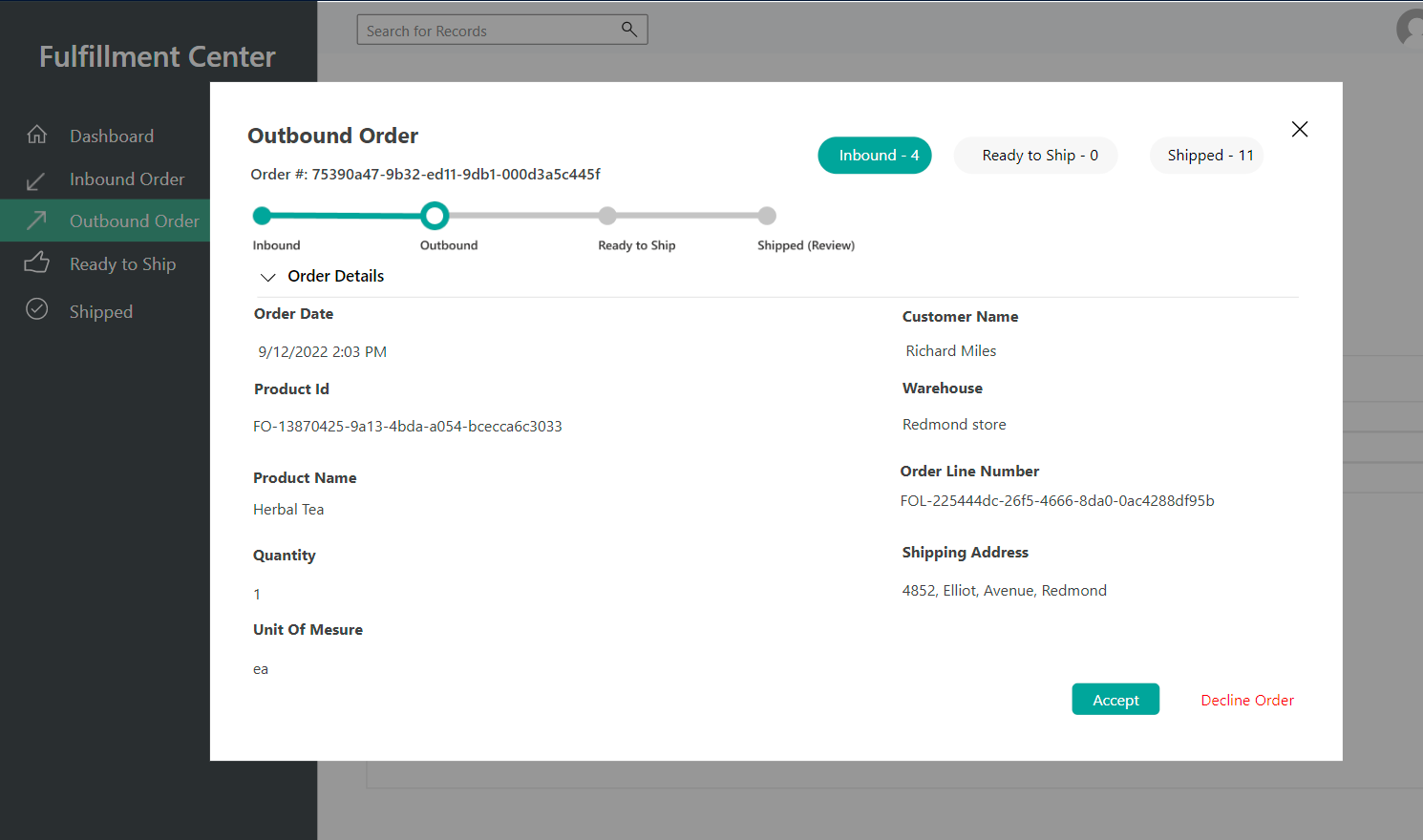
Välj Acceptera för att öppna sidan för den senaste guiden.
Klar att skickas
På sidan Klar att skickas kan du visa information om transportstatus för ordern. Illustrationen nedan visar ett exempel.
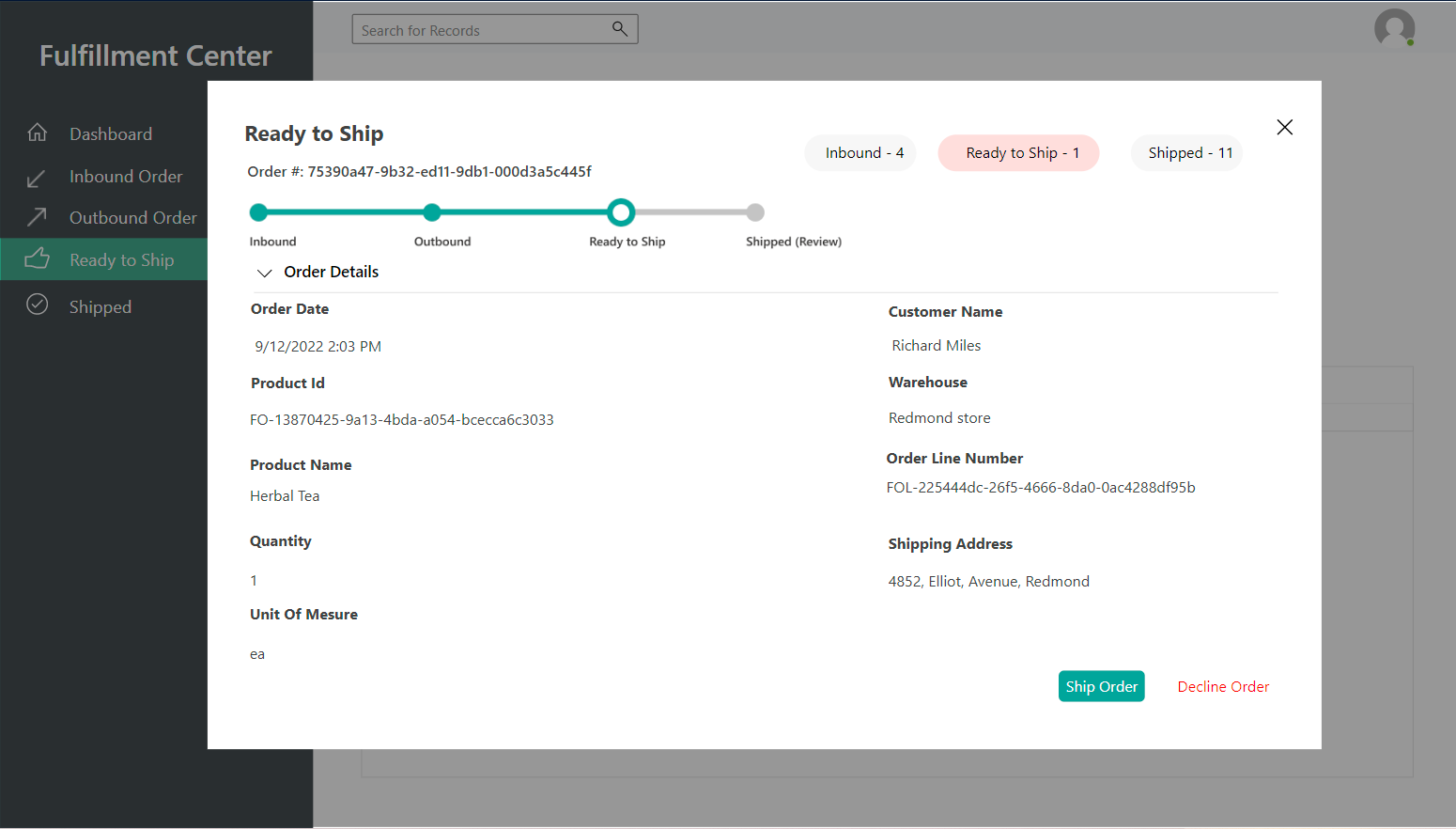
Välj Skicka order för att öppna sidan för den senaste guiden.
Order slutförd
På sidan Levererad kan du visa information om den utgående ordern. Illustrationen nedan visar ett exempel.
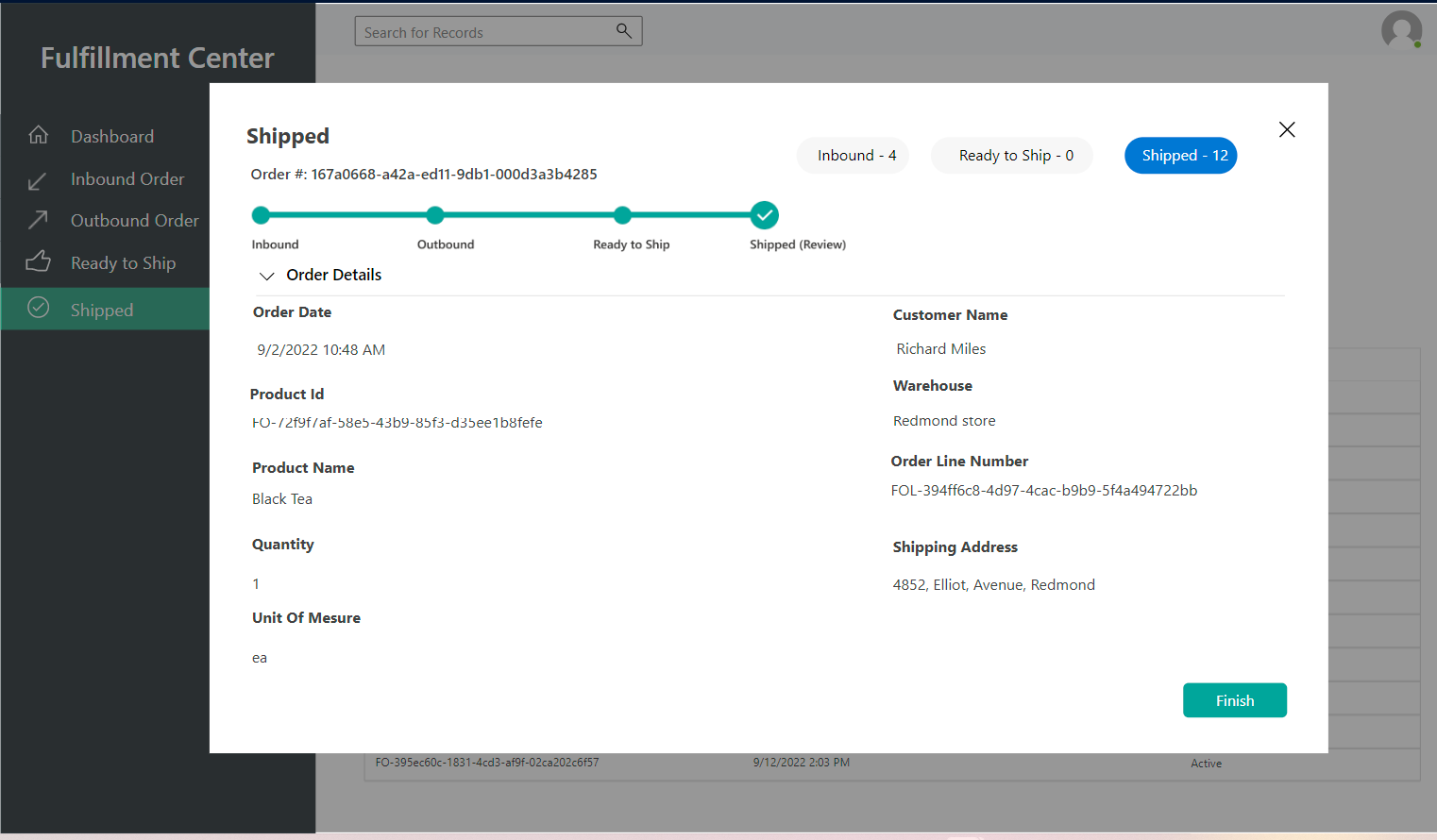
Välj Slutför genom att stänga guiden. Återgå sedan till Intelligent Order Management och granska den uppdaterade statusen för din order i registret för försäljningsorder.
Öppna demoprogrammet lager
I demoprogrammet lager kan du visa information om olika lagerställen och deras respektive produkter och lagerställen. När ordern har levererats till uppfyllelsecentret minskas kvantiteten av produkten enligt försäljningsordern.
För att öppna demoprogrammet för lager följer du dessa steg.
- I det vänstra navigeringsfönstret, välj områdesväljaren längst ned till vänster och sedan Demoprovider.
- På sidan Demoproviders under konfiguration – Demo, välj Starta demo.
Lagerinstrumentpanel
I demoprogrammet för lager, välj Lagerinstrumentpanel om du vill visa en lista med produkter som har lager. Illustrationen nedan visar ett exempel.
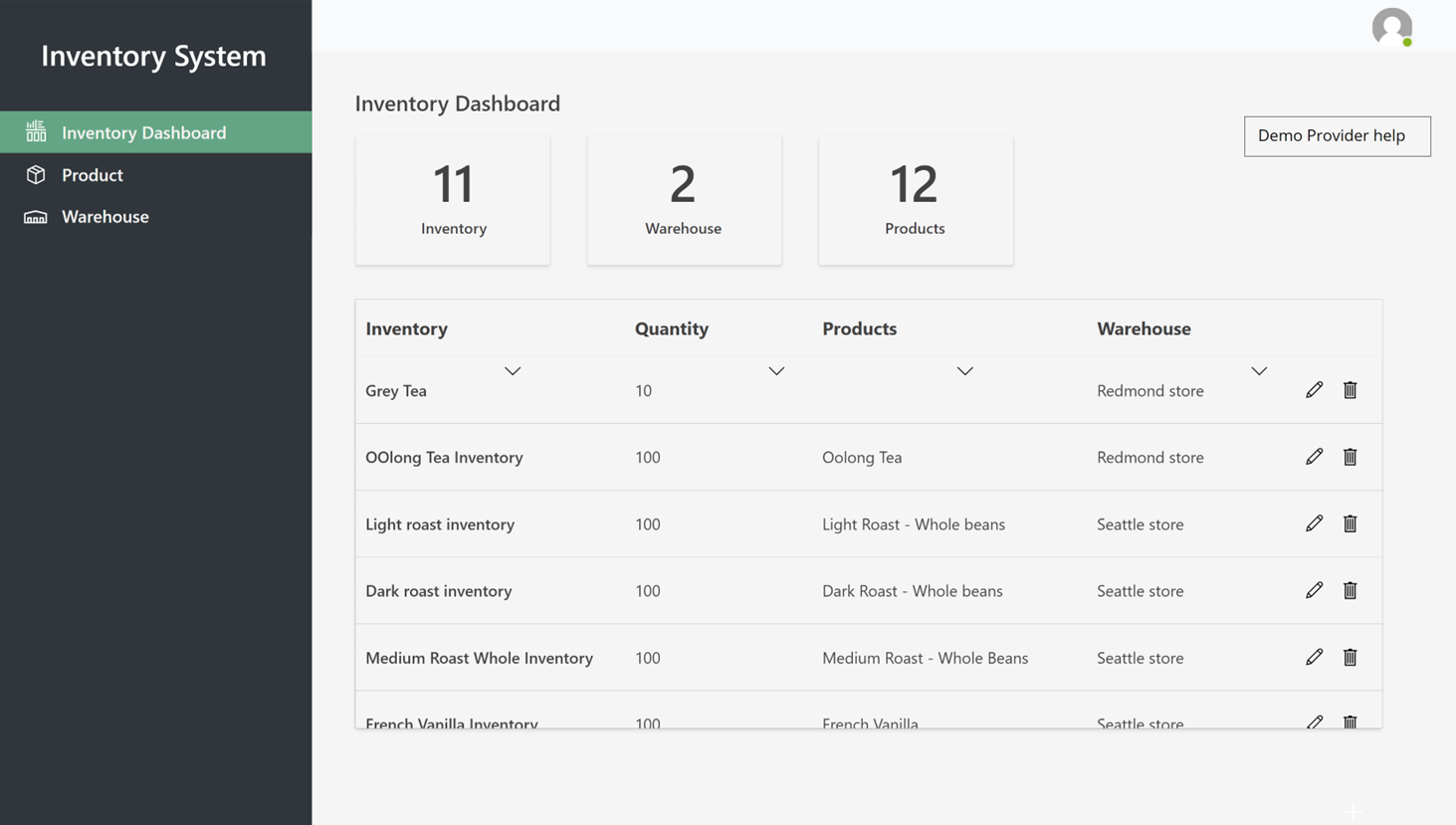
Produkter
Välj Produkter om du vill visa en lista över produkter och produkt-ID. Illustrationen nedan visar ett exempel.
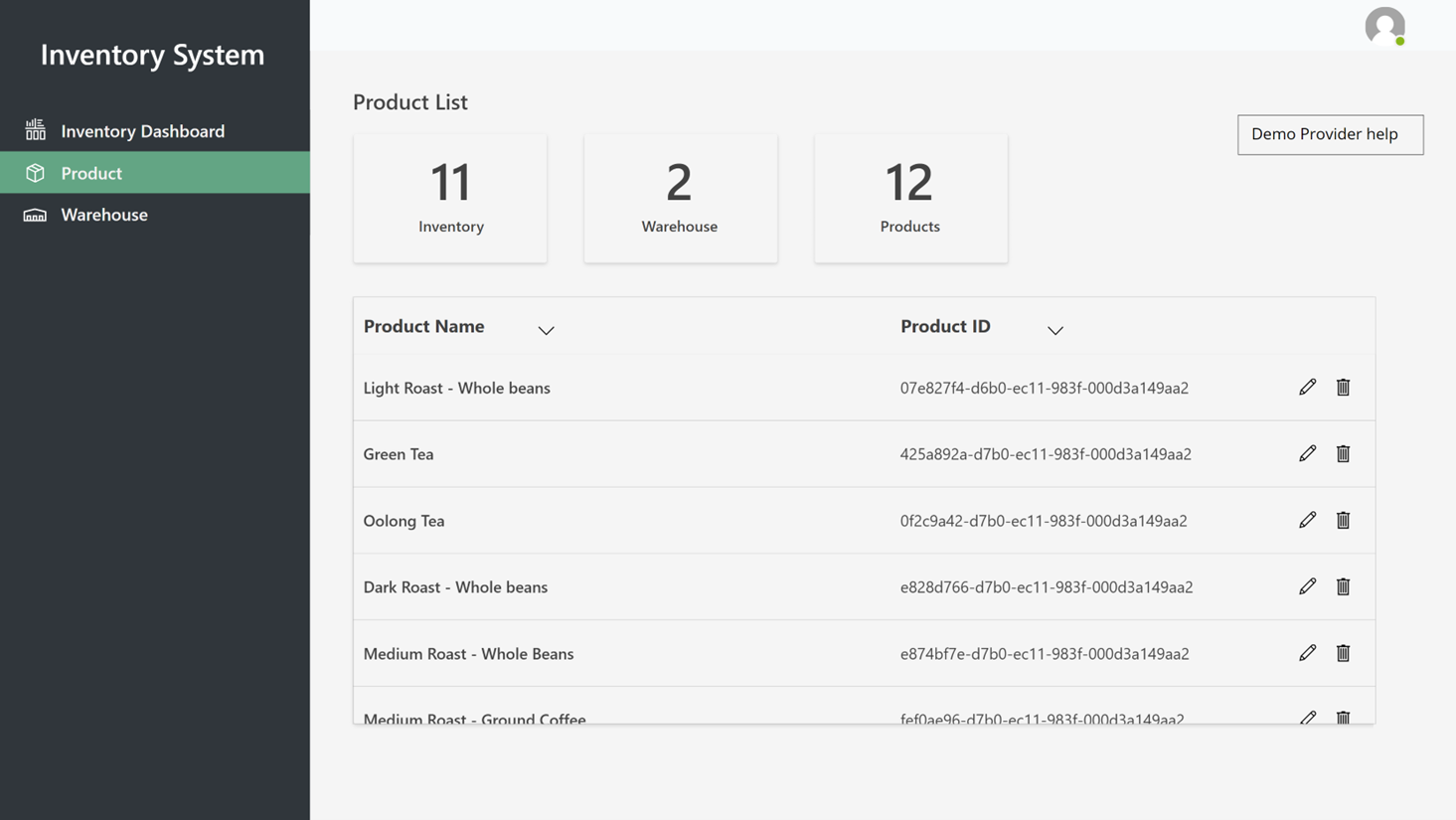
Lagerställen
Välj Lagerställen om du vill visa en lista över lagerställen. Illustrationen nedan visar ett exempel.